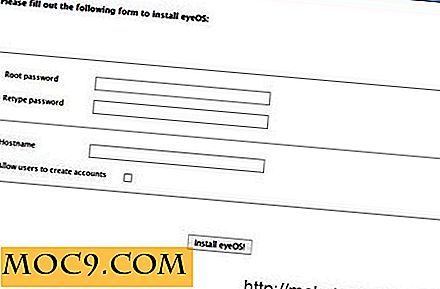Làm thế nào để tăng tốc độ và sửa chữa các vấn đề về pin trong iOS 9
Bất cứ khi nào người dùng nâng cấp iPhone, iPod touch hoặc iPad của họ lên bản cập nhật phần mềm chính, điều quan trọng nhất mà họ tập trung nhiều nhất là hiệu suất, mặc dù tất cả các tính năng và cải tiến mới. Mặc dù Apple đã giới thiệu một tính năng mới gọi là Low Power Mode cho iOS 9, cung cấp cho người dùng thêm ba giờ trên thiết bị của họ trước khi sạc pin và quản lý giảm dung lượng lưu trữ iOS 9 xuống 1GB từ 5 GB trong iOS 8, nhiều iPhone và người dùng iPad tiếp tục gặp vấn đề về hiệu năng và thời lượng pin kém với iOS 9.
Thật khó để tìm ra nguyên nhân gây ra các vấn đề về tuổi thọ pin bởi vì mọi người đều có các mẫu và hành vi sử dụng riêng của họ. Tuy nhiên, tinh chỉnh thiết bị iOS của bạn một chút có thể thực sự cải thiện và tăng tốc iOS 9. Đây là một số thay đổi mà chúng tôi khuyên bạn nên làm để có trải nghiệm tốt hơn với iPhone hoặc iPad chạy iOS 9.
Tắt làm mới ứng dụng nền
Làm mới ứng dụng nền là một tính năng hữu ích. Nó giúp các ứng dụng tự làm mới liên tục thông tin mới và thông báo ZXcsend cho người dùng. Mặc dù điều này gọn gàng và thú vị, tính năng Làm mới ứng dụng nền tiêu thụ rất nhiều pin của bạn và giảm hiệu suất thiết bị.
Tắt tính năng này chắc chắn sẽ giúp iPhone hoặc iPad của bạn tăng hiệu suất và tiết kiệm pin.

1. Chuyển đến “Cài đặt -> Chung -> Làm mới ứng dụng nền”.
2. Tính năng được bật theo mặc định; chỉ cần chuyển đổi nó Tắt.
Tất nhiên, bất lợi khi tắt tính năng Làm mới ứng dụng nền sẽ là người dùng sẽ phải khởi chạy các ứng dụng riêng lẻ theo cách thủ công và tải lại chúng để có bản cập nhật mới nhất.
Bật giảm chuyển động
Bắt đầu trong iOS 7, Apple đã thêm nhiều cải tiến cho hình nền cùng với các hiệu ứng hình ảnh mới. Phải thừa nhận rằng, thật tuyệt khi thấy các hiệu ứng trực quan như hình nền động. Tuy nhiên, việc sử dụng liên tục sẽ dẫn đến giảm hiệu suất thiết bị.
Với điều đó đang được nói, việc cho phép Reduce Motion sẽ vô hiệu hóa các hiệu ứng hình ảnh vô dụng này và làm giảm chuyển động của giao diện người dùng, bao gồm cả hiệu ứng thị sai của các biểu tượng.

1. Chuyển đến “Cài đặt -> Trợ năng”.
2. Di chuyển về giữa và tìm Giảm Chuyển động. Bật nó lên.
Khi Giảm Chuyển động được bật, nó sẽ có hiệu lực ngay lập tức; bạn không cần phải khởi động lại nhanh.
Dừng gửi email
Cũng giống như Làm mới ứng dụng nền, Push Email là một nguyên nhân nổi tiếng khác gây ra tình trạng pin yếu. Tính năng này sẽ liên tục kiểm tra xem bạn có nhận được email mới hay không và thông báo cho người dùng qua thông báo. Có hai loại cập nhật Email cho iOS - Nhấn và Tìm nạp. Không giống như Push, Fetch cho phép bạn đặt thời gian nhất định để kiểm tra email mới thay vì kiểm tra ngay lập tức.
1. Khởi chạy ứng dụng Cài đặt.
2. Chuyển đến “Thư, Danh sách liên hệ, Lịch -> Tìm nạp dữ liệu mới”.
3. Chọn giữa mỗi 15 phút, mỗi 30 phút, hàng giờ và theo cách thủ công.

Thời gian tìm nạp có thể tùy chỉnh. Nếu công cụ giao tiếp chính của bạn là Email, thì bạn có thể đặt thời gian tìm nạp cho mỗi 15 phút một lần. Nếu gửi email là thứ bạn không thường xuyên sử dụng, bạn nên làm mới theo cách thủ công.
Tắt tải xuống tự động của App Store
Tải xuống tự động của App Store là một tính năng hữu ích khác dành cho người dùng iOS, nhưng chúng cũng làm giảm thời lượng pin và đôi khi lãng phí dữ liệu di động của bạn. Số lượt tải xuống tự động của App Store sẽ tự động đẩy ứng dụng lên phiên bản mới nhất khi bản cập nhật hết. Điều này đang được xử lý trong nền, vì vậy bạn có thể sử dụng dữ liệu di động của mình mà không biết rằng tải xuống tự động của App Store đang thực hiện công việc của mình.
1. Điều hướng đến “Cài đặt -> Ứng dụng và Cửa hàng iTunes”.
2. Chuyển cài đặt Cập nhật thành Tắt trong Tự động tải xuống.

Ngoài ra, bạn vẫn có thể bật tính năng này nhưng không phải trong khi thiết bị đang sử dụng dữ liệu di động. Nếu bạn không muốn tải xuống tự động sử dụng bất kỳ 3G / 4G của bạn, sau đó tắt "Sử dụng dữ liệu di động" cũng trên cùng một trang.
Bật chế độ nguồn điện thấp
Low Power Mode là một tính năng mới được phát hành bởi Apple. Chức năng này giúp người dùng mới duy trì tuổi thọ pin của thiết bị bằng cách tự động tắt các tính năng tốn nhiều pin nhất trong iOS 9.

Khi Chế độ năng lượng thấp được kích hoạt, các tính năng sau sẽ bị tắt:
- hiệu ứng hình ảnh như chuyển động và tăng độ tương phản
- tìm nạp thư
- làm mới ứng dụng nền
- tải xuống tự động
Hãy ghi nhớ rằng Low Power Mode sẽ không cải thiện hiệu suất iPhone hoặc iPad của bạn; thay vào đó nó sẽ làm giảm nó để kéo dài tuổi thọ pin.
Phần kết luận
Có một số tính năng và cải tiến đáng chú ý trong iOS 9 khuyến khích người dùng nâng cấp. Tuy nhiên, nếu bạn nghĩ rằng iOS 9 không phải là một phần mềm lý tưởng tại thời điểm này do lỗi và sự cố về pin, việc hạ cấp trở lại iOS 8 sẽ là một ý tưởng tuyệt vời trong khi Apple vẫn mở các cửa sổ chương trình cơ sở.